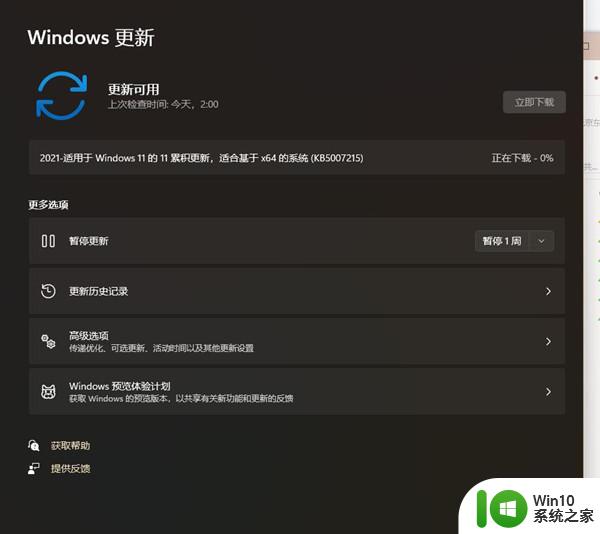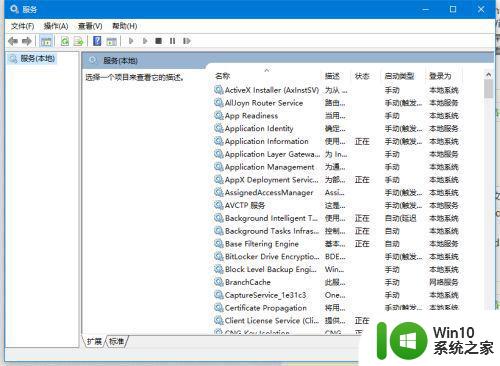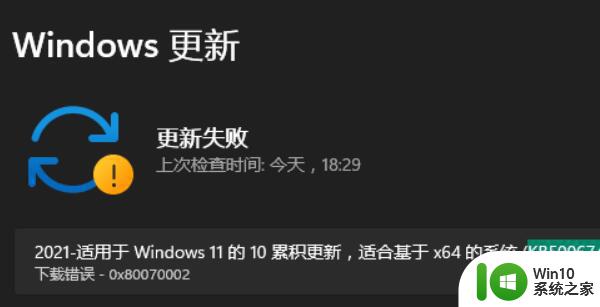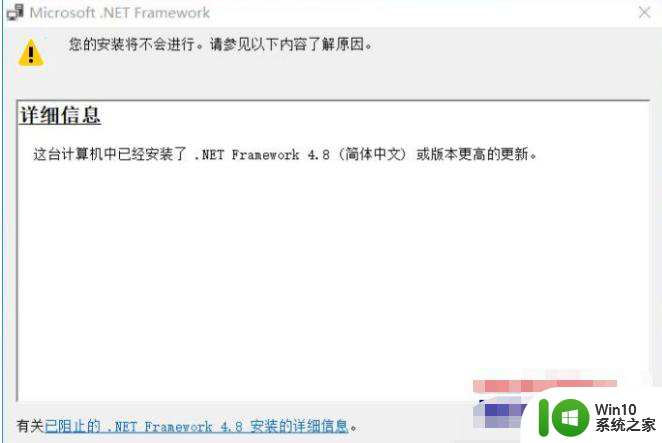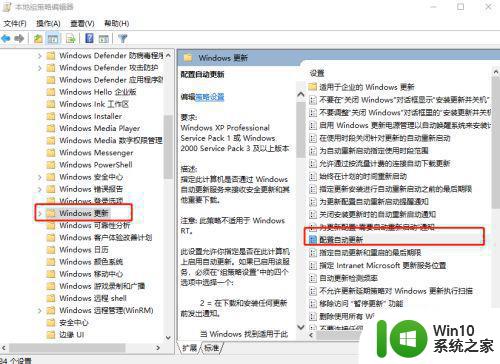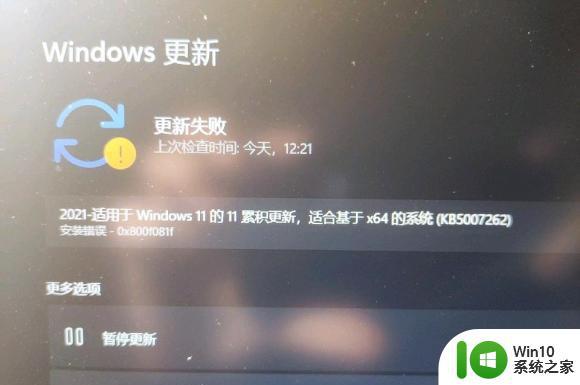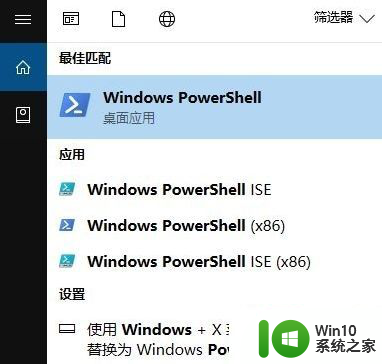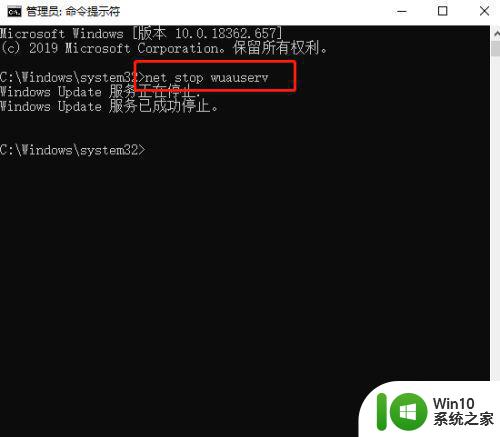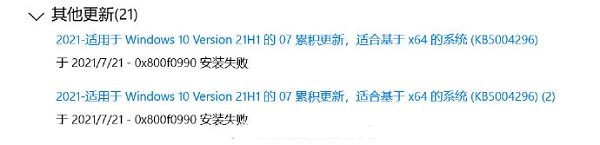win11补丁更新安装失败解决方法 win11系统更新失败怎么办
更新时间:2023-01-05 11:50:11作者:cblsl
如果你使用windows系统,那么系统更新操作就不可避免了,即便最新win11系统更新频率没那么高,还是需要时不时更新补丁。最让用户头疼的就是win11系统更新失败,反复更新错误出现各种代码,如果遇到这个问题,可以尝试下面的方法解决,下面一起来学习下win11系统更新失败怎么办。
win11系统更新失败解决方法:
1、首先按下键盘快捷键“Win+R”打开运行。
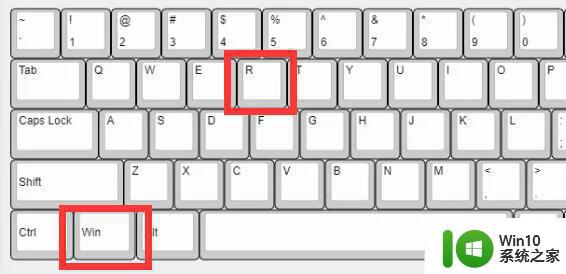
2、然后输入“services.msc”并回车打开服务。
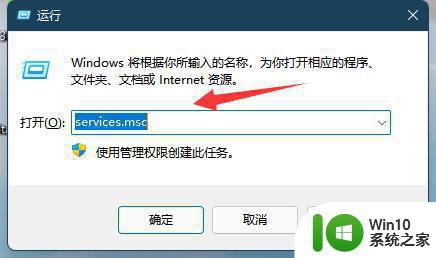
3、接着双击打开“windows update”服务。

4、打开后点击“停止”并确定保存。
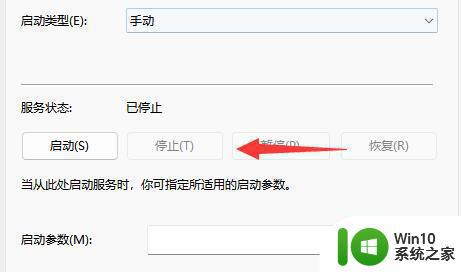
5、保存后我们来到“C:\Windows\SoftwareDistribution”位置,将“Download”文件夹删除掉。
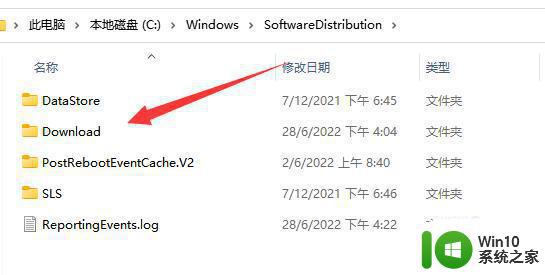
6、删除后,我们回到刚刚的服务中。将windows update“启动”就可以了。
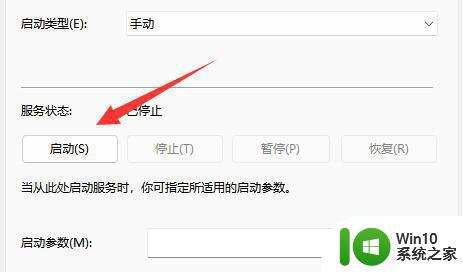
以上就是win11系统更新失败的解决方法,系统更新失败很常见,这次失败,可能过几天更新就可以了。